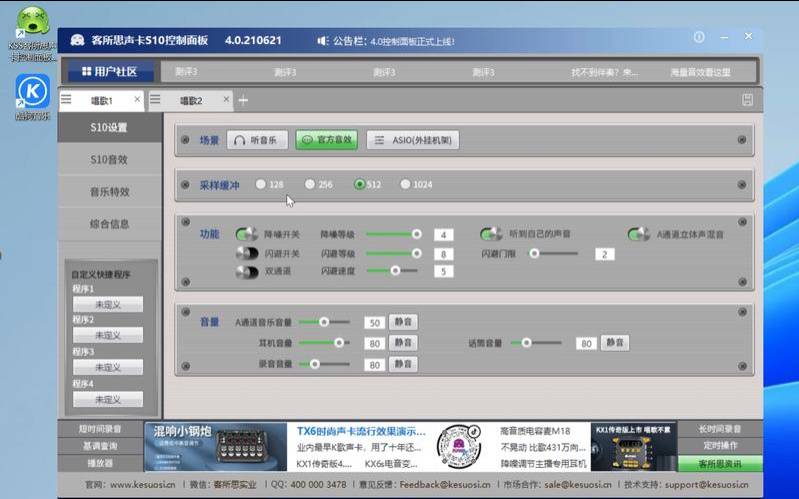cPanel控制面板是国外最长见空间管理系统,不管是收费的还是免费空间大多使用的是此面板。对于大多数网友来说cPanel面板一定不陌生,很多朋友都知道如何使用。蜗牛之所以还做这个教程是为了帮助才接触建站的网友;还有蜗牛789免费资源网推荐的国外免费空间当中很多是使用此控制面板管理的,希望能给不会使用的朋友带来帮助。
【runhosting分销空间】主机管理控制面板使用教程
【cPanel】控制面板使用教程:
1、登陆cPanel,并更改语言。
虚拟空间开通后,都会得到一个CP后台登录地址、请自行在邮箱查看,打开如下图,我们首先在账号登陆下面选择“中文”,很多控制面板只支持在登陆页面更改语言,登陆之后无法修改。
如果在登陆页面没有更改语言,有些控制面板是支持在登陆后更改的,一般点击“ChangeLanguage”更改语言。请选择中文即可。
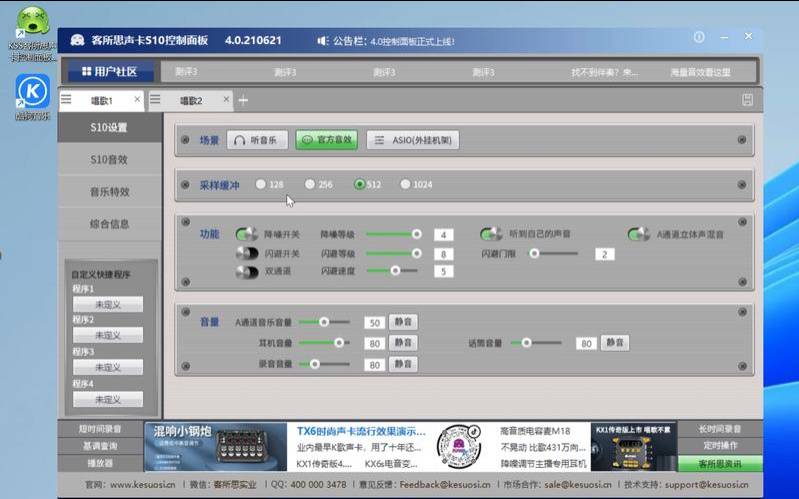
点击“文件管理器”进入到在线文件管理。
首先点击“域名停放”,也有些是点击“插件域”或“域名绑定”
再到你的域名控制面板添加你的解析记录,一般做2个A记录就可以了。一个带www,一个不带。若果你不会解析域名,请看下面教程:【DNSPod】国内支持未稳定域名的免费DNS解析使用教程?和【Freenom.com】.cf、.ga、.gq、.ml、.tk免费顶级域名完整申请及解析教程
如果你使用的是第三方DNS服务器解析了你的域名,如【DNSPod】解析:就直接登录【DNSPod】,然后在需要解析的域名处添加2个A记录就可以了。和上面差不多。
如果有些朋友不知道自己主机的IP怎么办?一般在控制面板右侧有显示:
如果侧面没有IP,那我们可以ping一下免费送的二级域名就可以查看到IP。在电脑左下角点:“开始”选择“运行”
XP系统直接可以找到“运行”选项,直接点击打开即可。WIN7系统没有运行选项,我们直接搜索“运行”再按回车就会弹出。
在“运行”窗口对话框内数日“ping你的二级域名-t”如图,我输入的是ping123wn.superweb.ws-t,然后我们就看到弹出一个窗口,红框位置就是你主机IP了。
然后再到域名解析商处填写A记录即可。这里一DNSPod为例。
再把数据库用户和数据库关联起来,就完成了
点击添加后,我们勾选所有权限。
有些朋友会说我数据库地址是什么呀,很简单,我们点击上图数据库管理按钮,进入到数据库管理页面
5、FTP信息查看及FTP站点文件管理:
FTP上传,不会使用的朋友请查看下面的教程:【FlashFXP】站点管理工具FTP使用教程
本文来源:免费资源--cPanel国外空间常用控制面板使用教程
本文地址:https://www.idcbaba.com/mianfei/426.html
版权声明:本文内容由互联网用户自发贡献,该文观点仅代表作者本人。本站仅提供信息存储空间服务,不拥有所有权,不承担相关法律责任。如发现本站有涉嫌抄袭侵权/违法违规的内容, 请发送邮件至 1919100645@qq.com 举报,一经查实,本站将立刻删除。